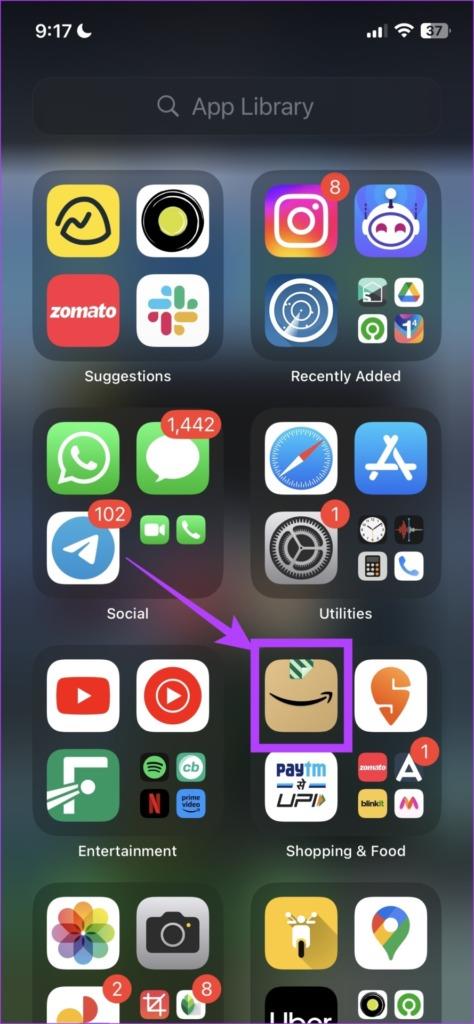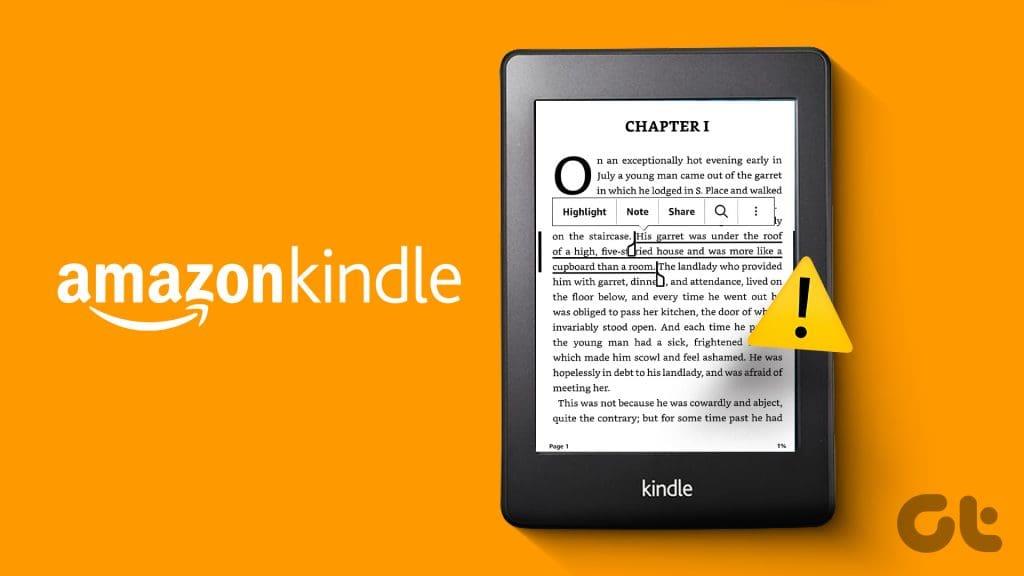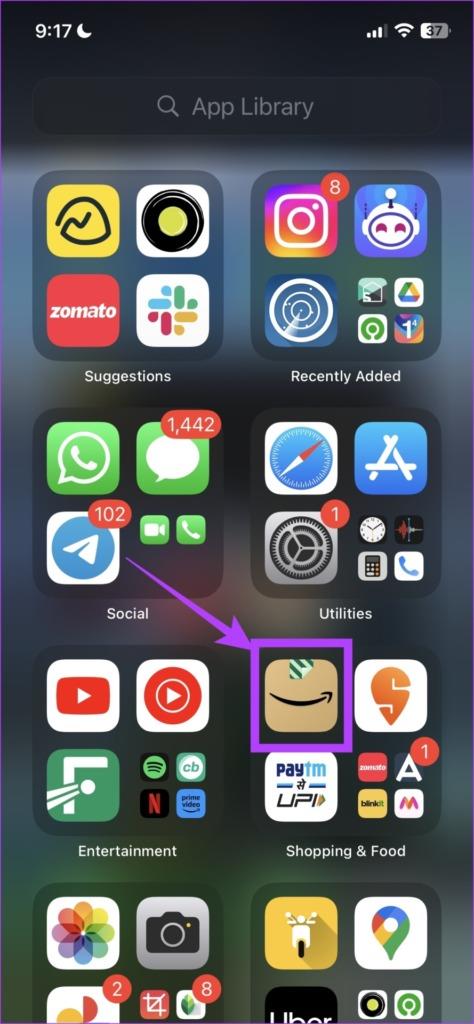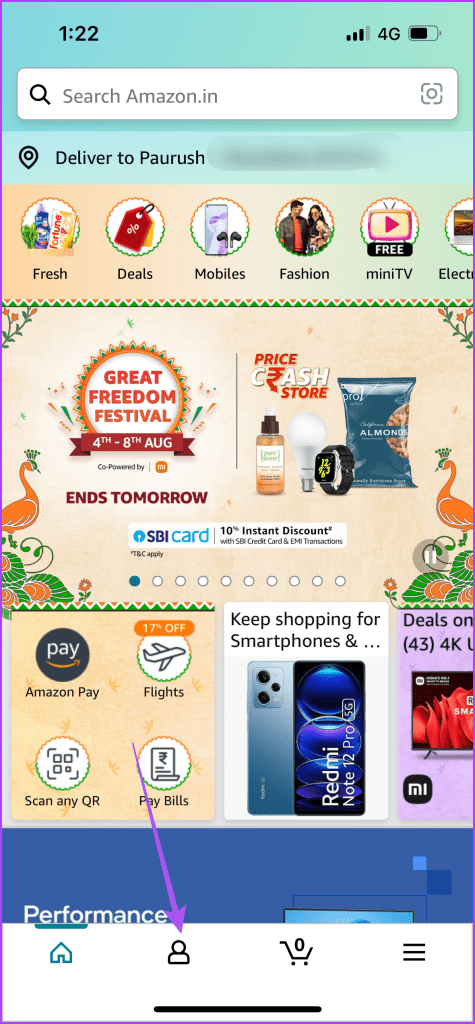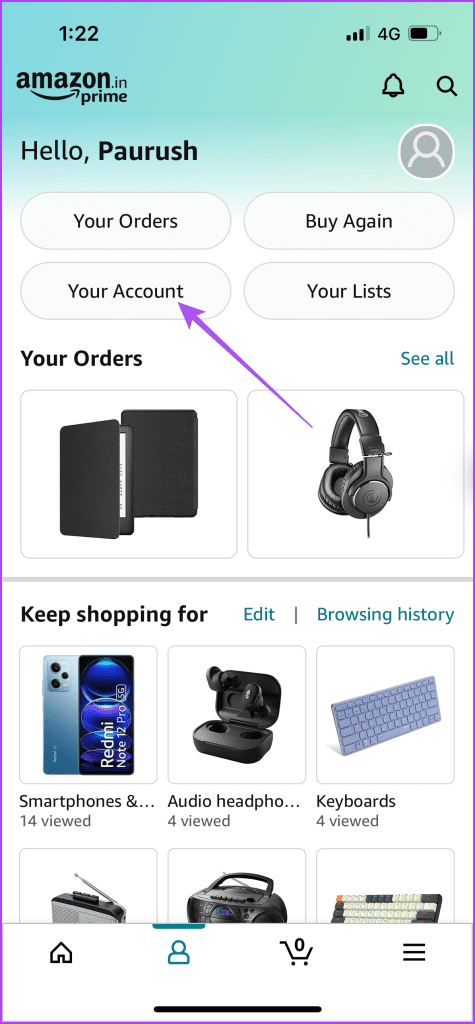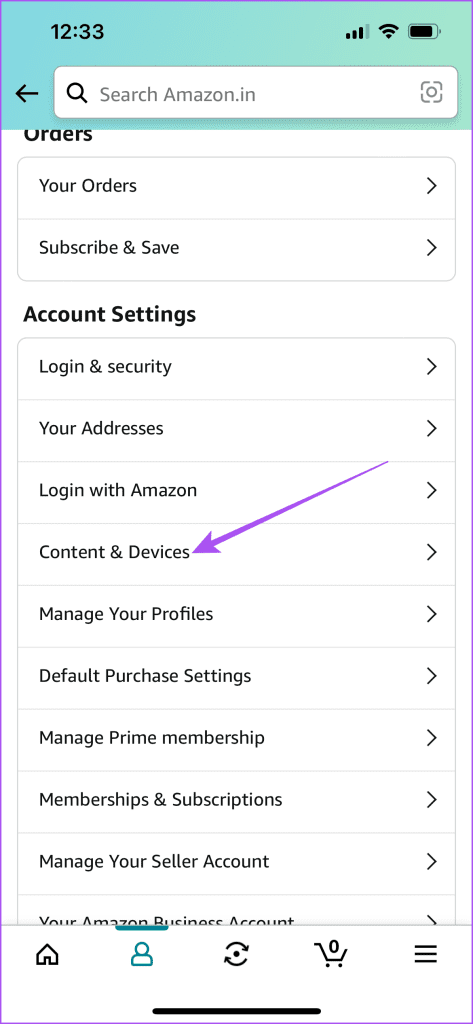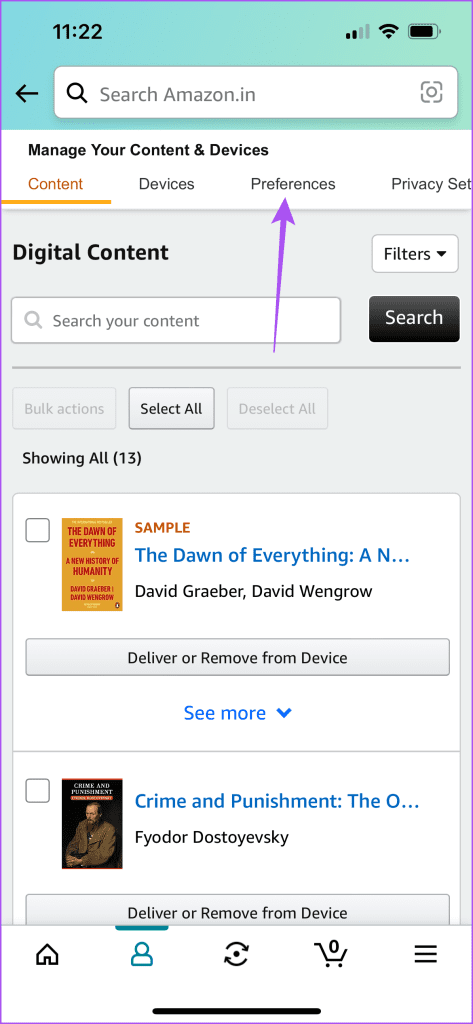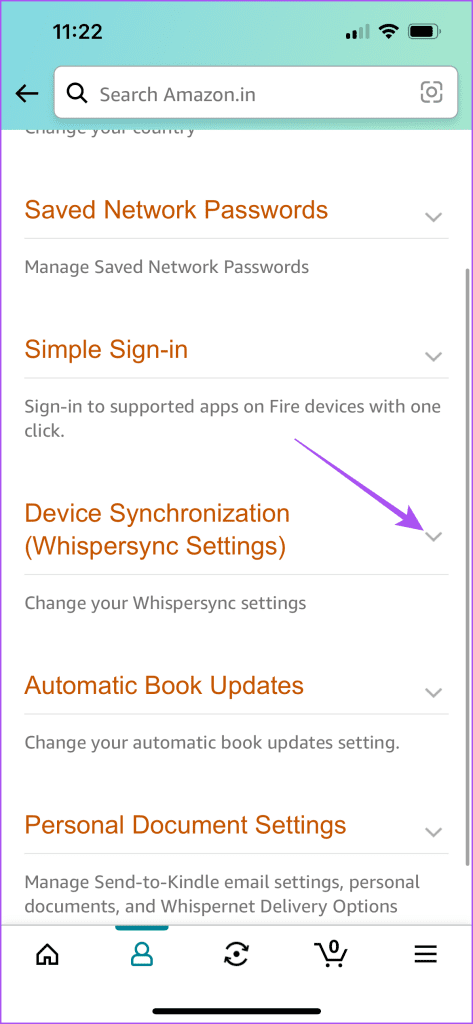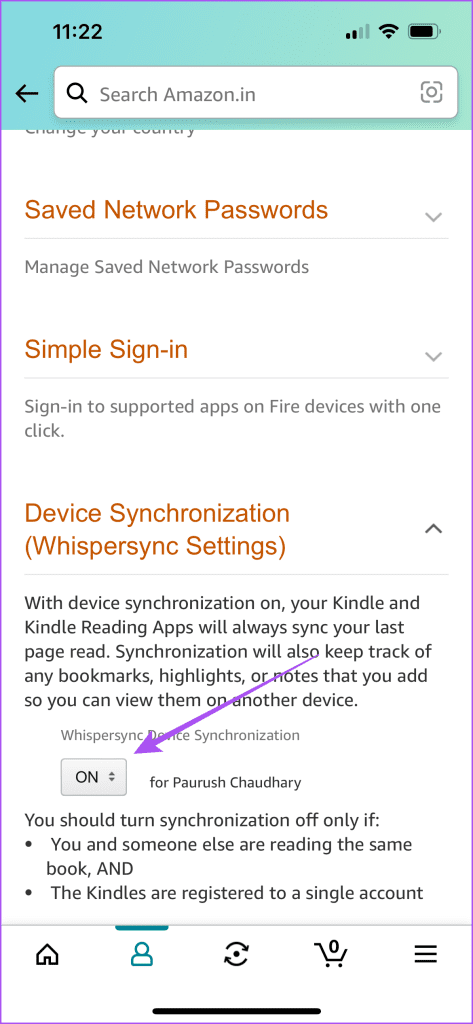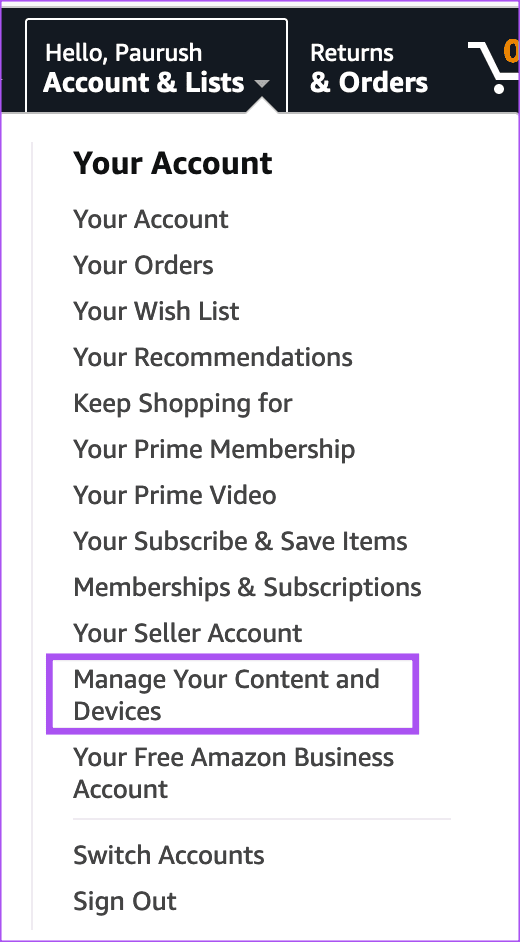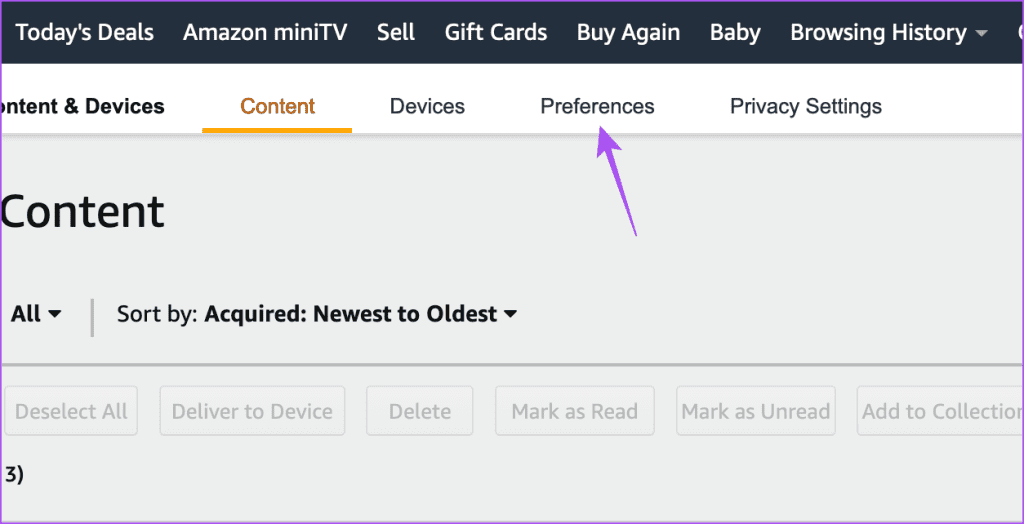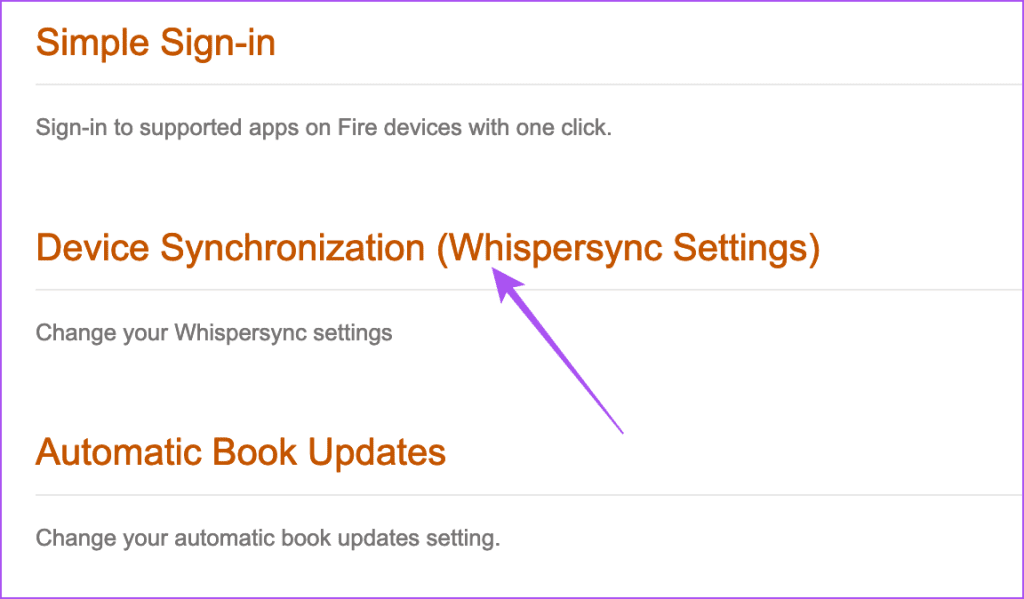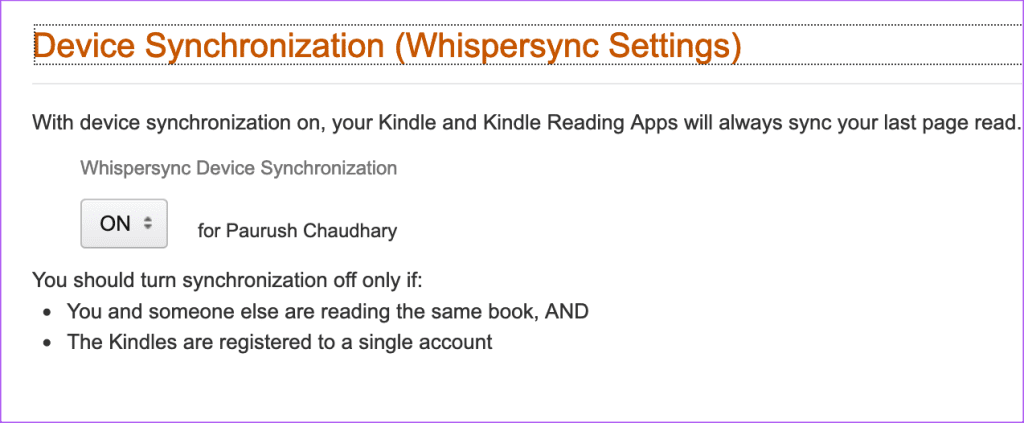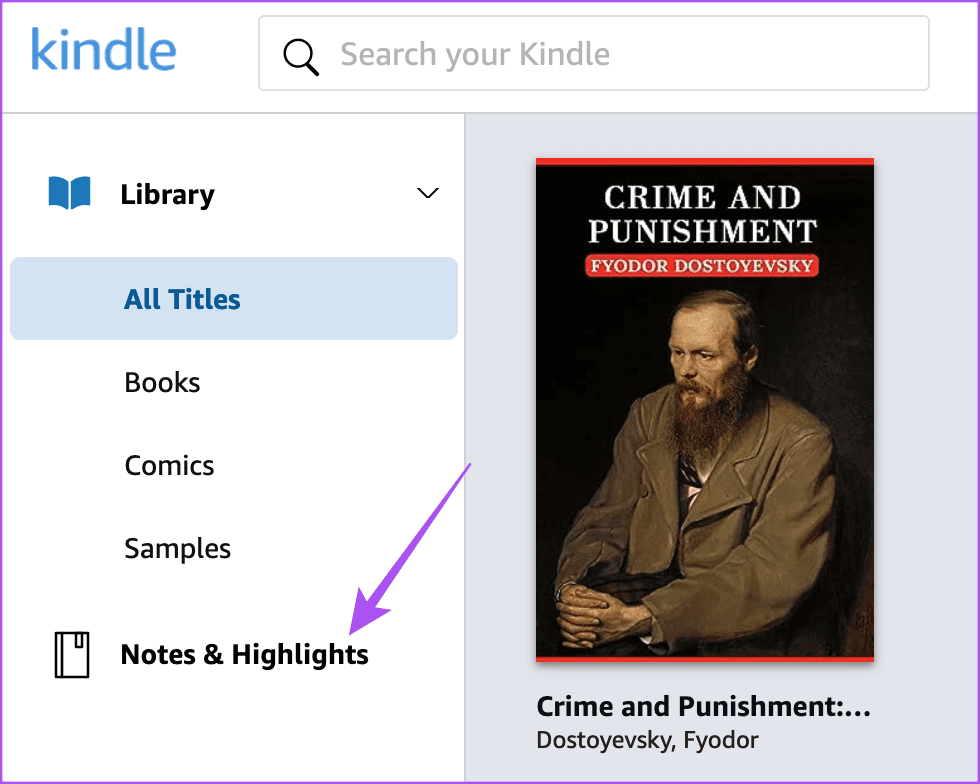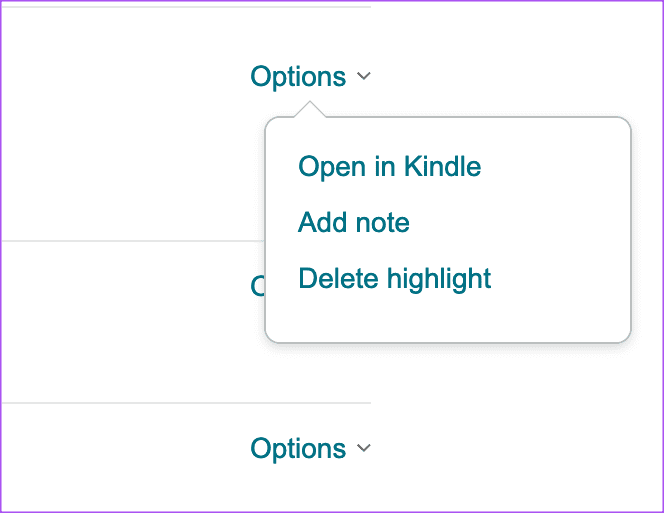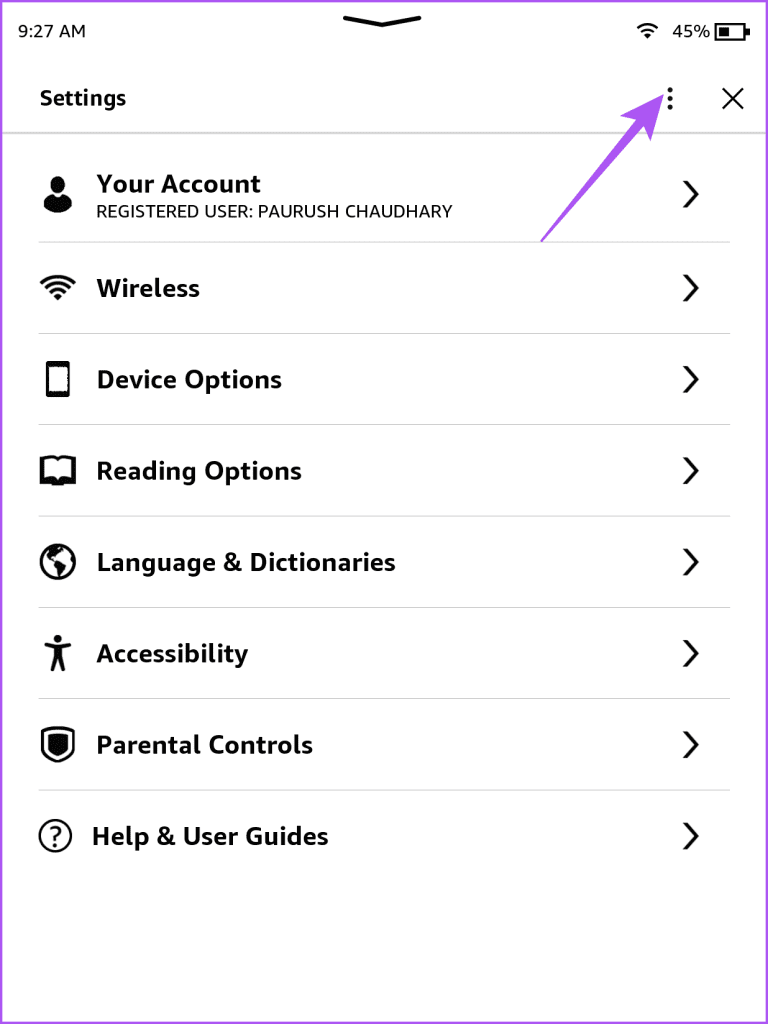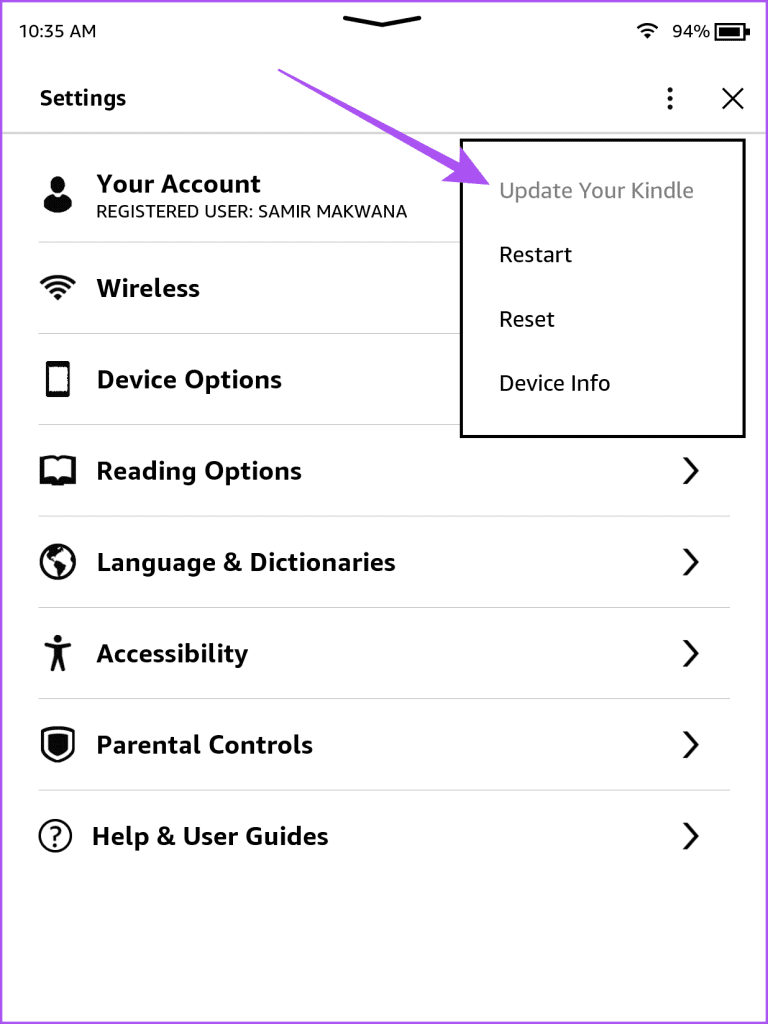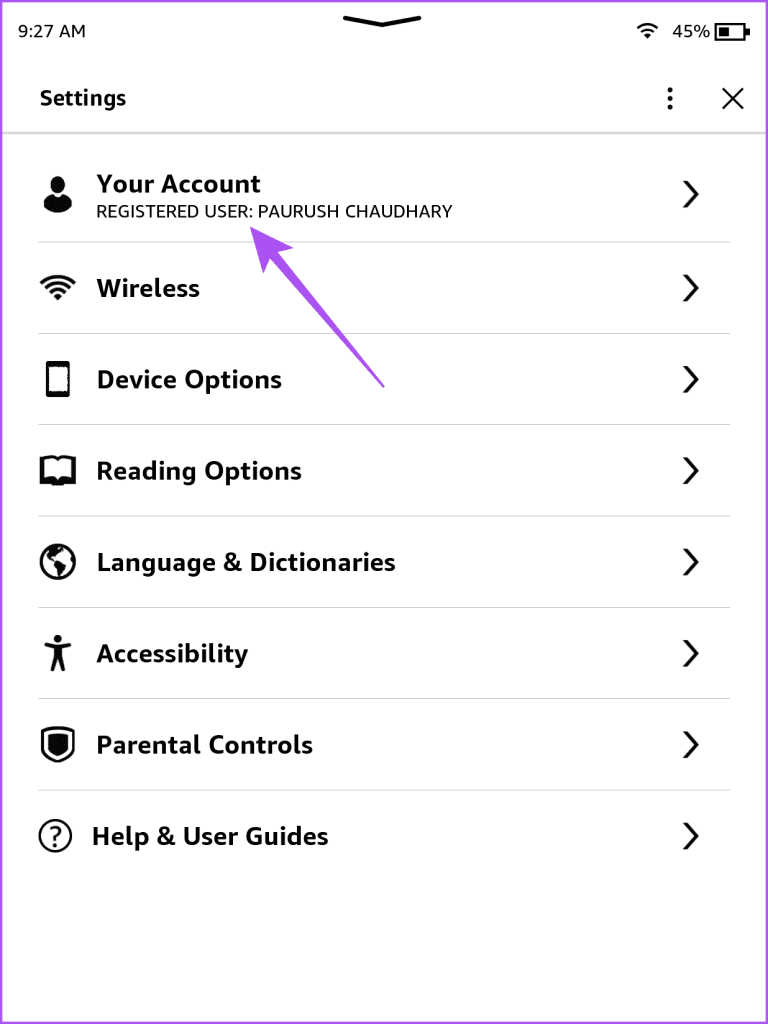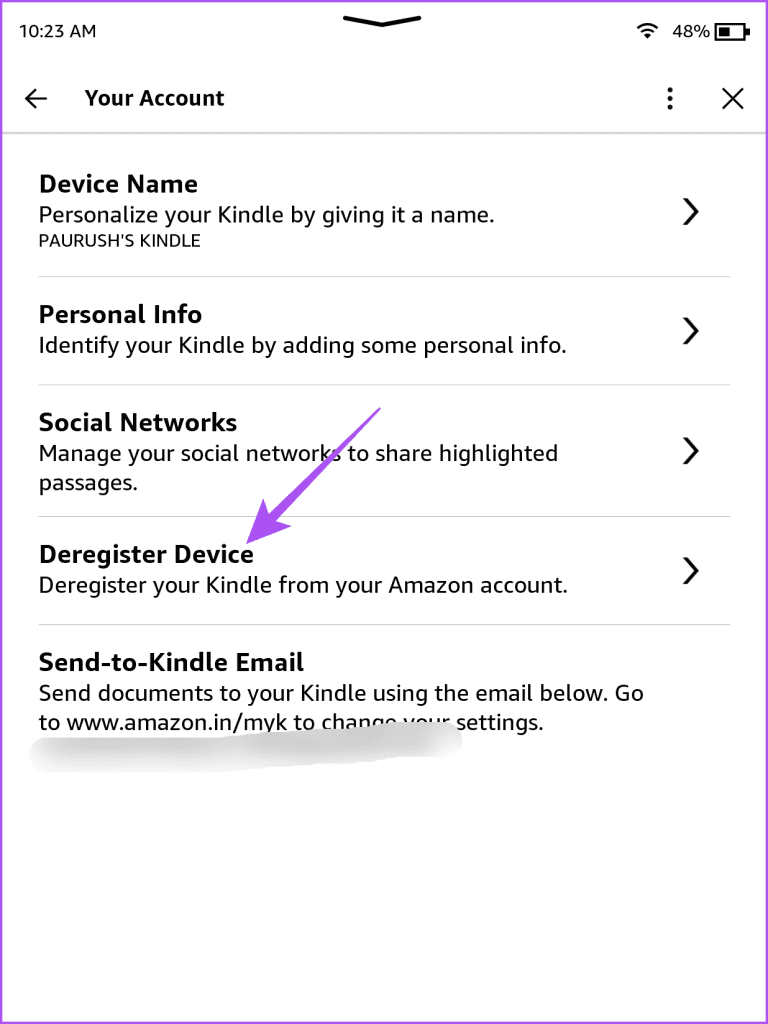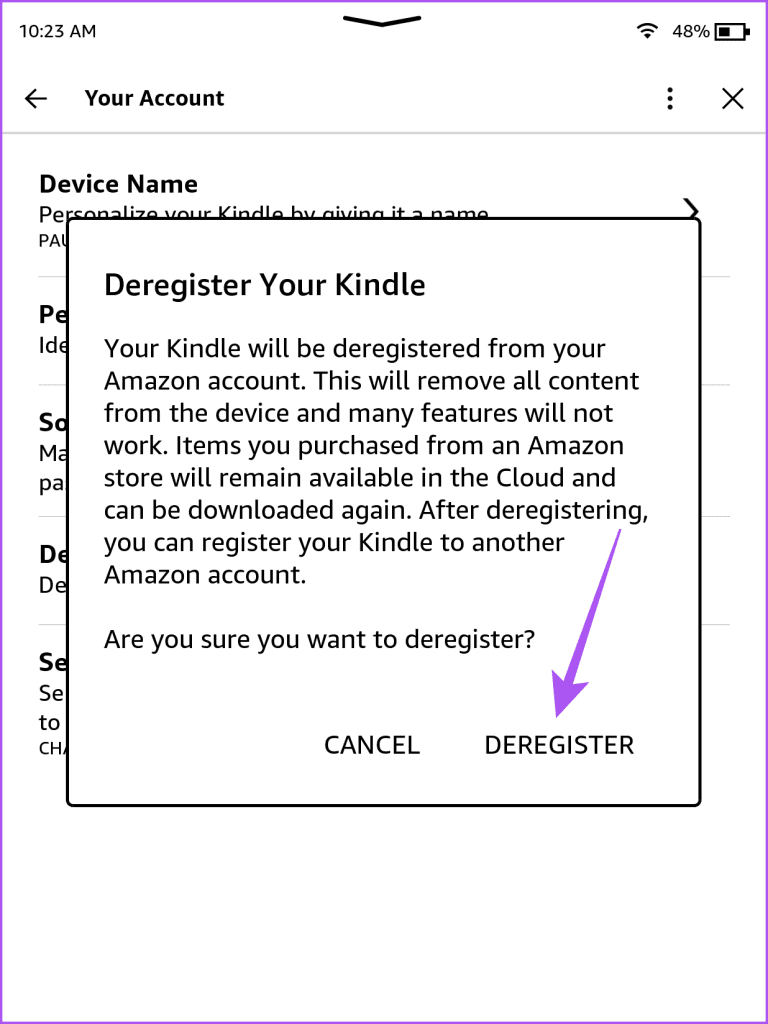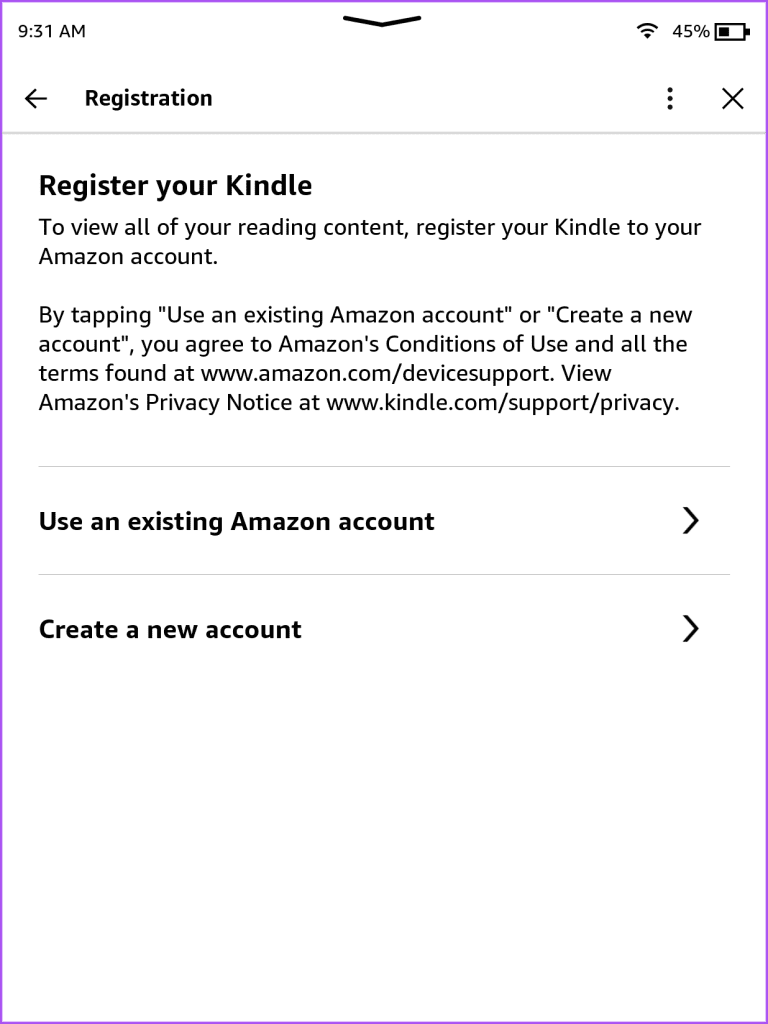La importancia de Kindle es bien conocida entre muchos bibliófilos. Para aquellos que prefieren leer libros electrónicos, Kindle ofrece varias funciones, como la posibilidad de utilizar un diccionario . Otra gran característica de Kindle es permitir a los lectores guardar los aspectos más destacados de lo que consideren más útil mientras leen sus libros electrónicos, casi como marcar un texto para consultarlo más adelante.
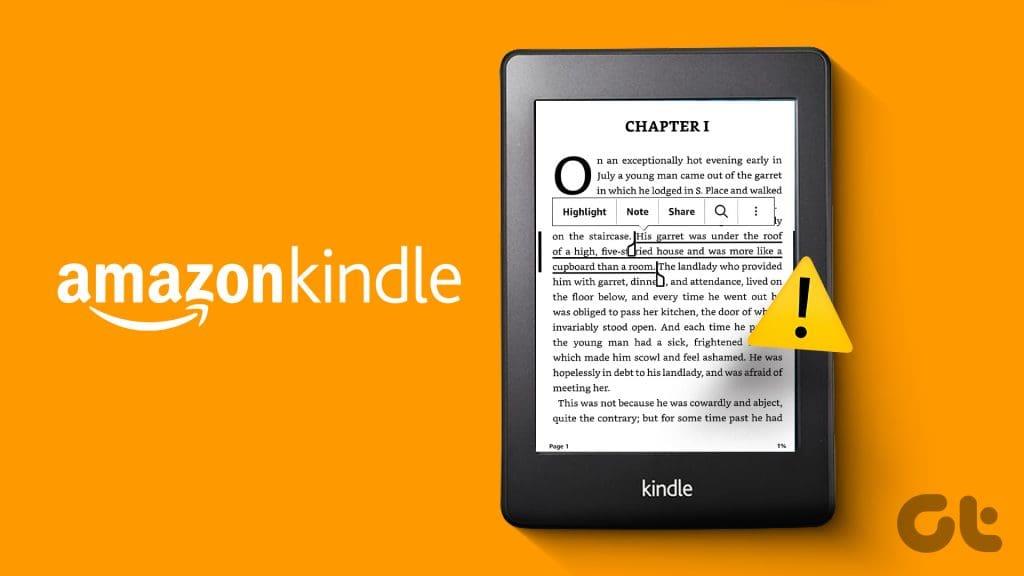
Puede marcar los aspectos más destacados de sus libros electrónicos y enviarlos por correo electrónico para obtener más referencias. Pero algunos usuarios se quejan de que su dispositivo Kindle no guarda los momentos destacados o han desaparecido. Si enfrenta el mismo problema, aquí hay algunos métodos de solución de problemas para arreglar que Kindle no guarde los aspectos destacados. Estas soluciones son compatibles con Kindle, Kindle Paperwhite, Kindle Oasis y Kindle Scribe.
1. Habilite la sincronización de dispositivos
Si los aspectos destacados no funcionan en su Kindle, verifique si habilitó la sincronización del dispositivo. Debe verificar y habilitar Whispersync para su Kindle con su cuenta de Amazon. Whispersync te permite continuar donde lo dejaste mientras lees tus libros electrónicos en Kindle y ver tus aspectos más destacados. Puede verificar y habilitar Whispersync desde su dispositivo móvil o computadora de escritorio.
En movil
Paso 1: abre la aplicación de Amazon en tu teléfono iPhone o Android.
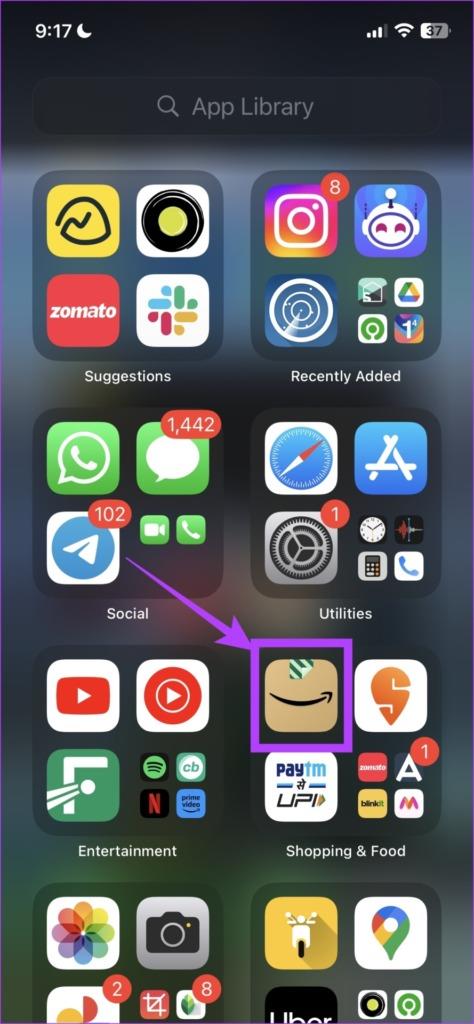
Paso 2: toca el ícono de perfil en la parte inferior de la barra de menú.
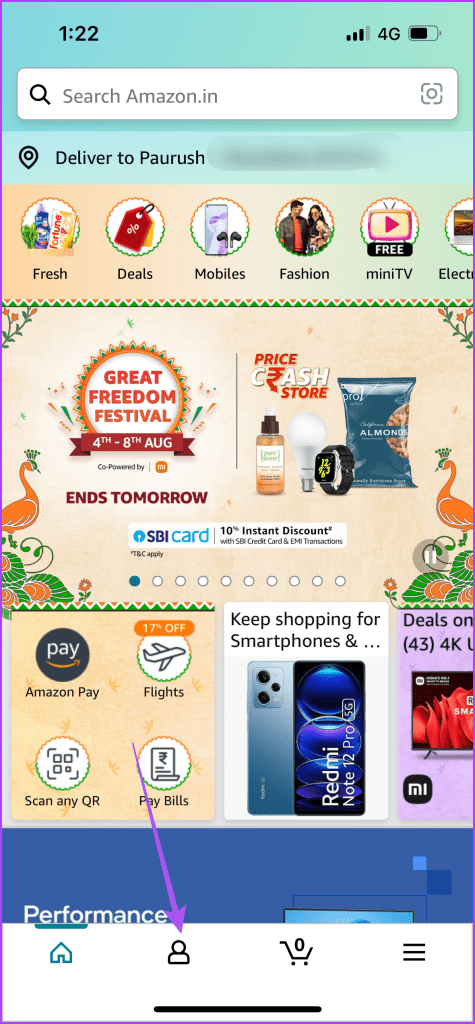
Paso 3: seleccione su cuenta.
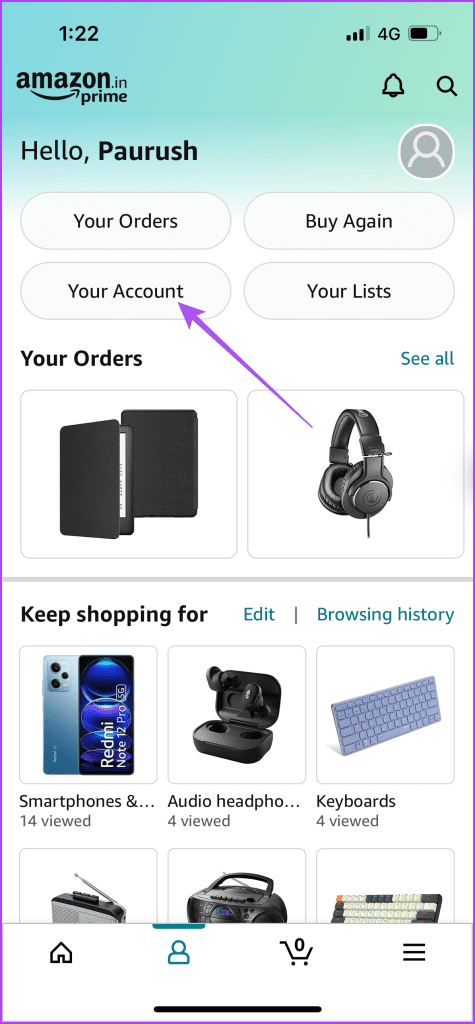
Paso 4: toca Contenido y dispositivos.
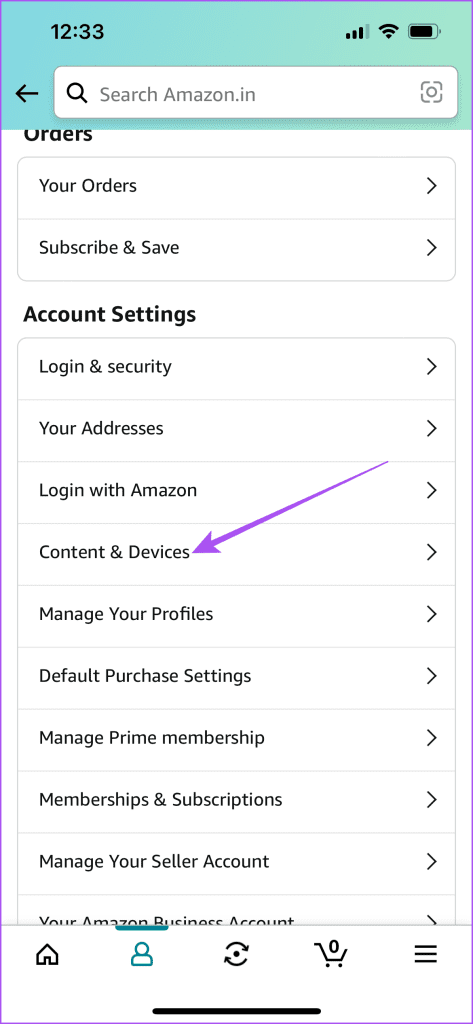
Paso 5: toca la pestaña Preferencias en la parte superior.
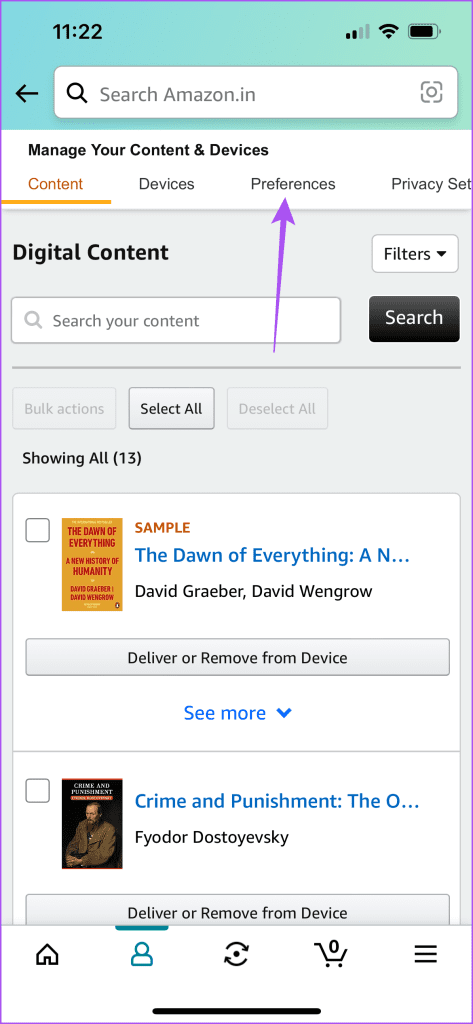
Paso 6: toque el ícono de flecha para expandir Sincronización de dispositivos (Configuración de Whispersync).
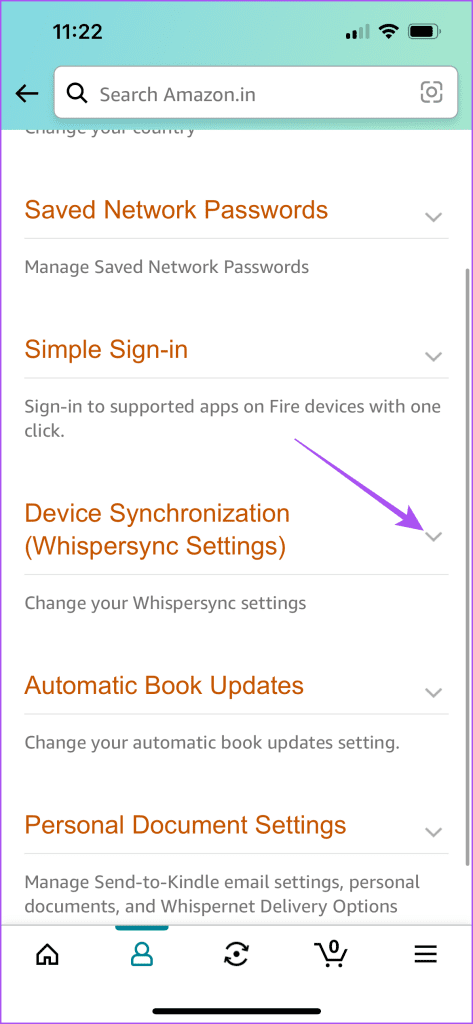
Paso 7: compruebe si la función está activada. De lo contrario, toque la opción y actívela.
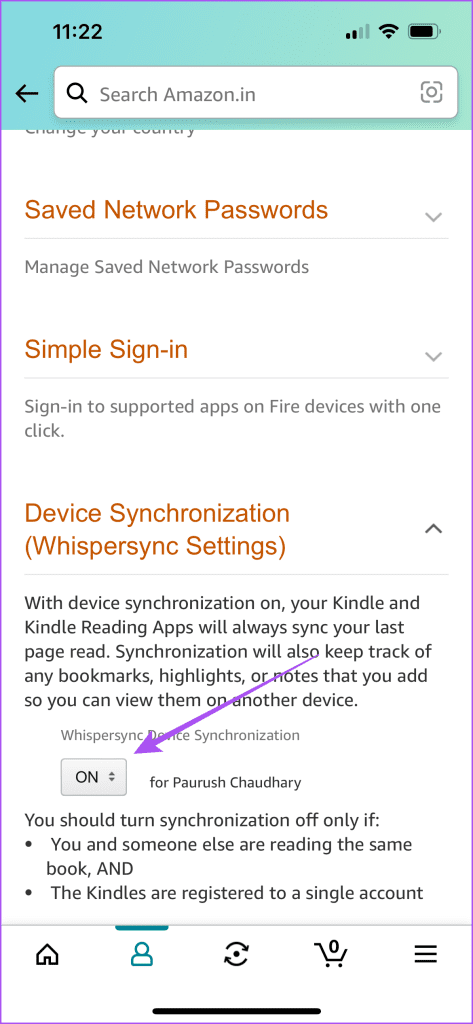
En el escritorio
Paso 1: abra el sitio web de Amazon en un navegador web en su computadora .
Visita Amazon
Paso 2: inicie sesión en su cuenta de Amazon.
Paso 3: haga clic en Cuentas y listas en la esquina superior derecha.

Paso 4: seleccione 'Administrar su contenido y dispositivos' en el menú contextual.
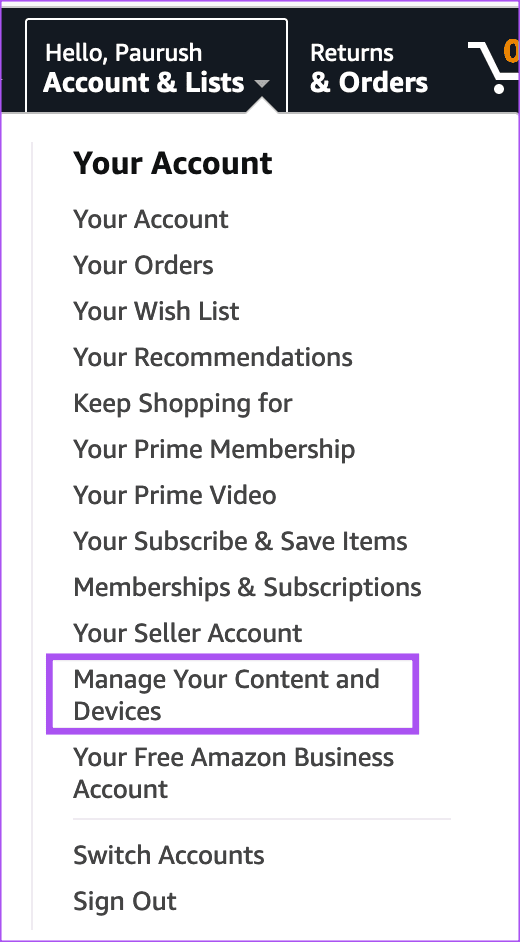
Paso 5: haga clic en la pestaña Preferencias en la parte superior.
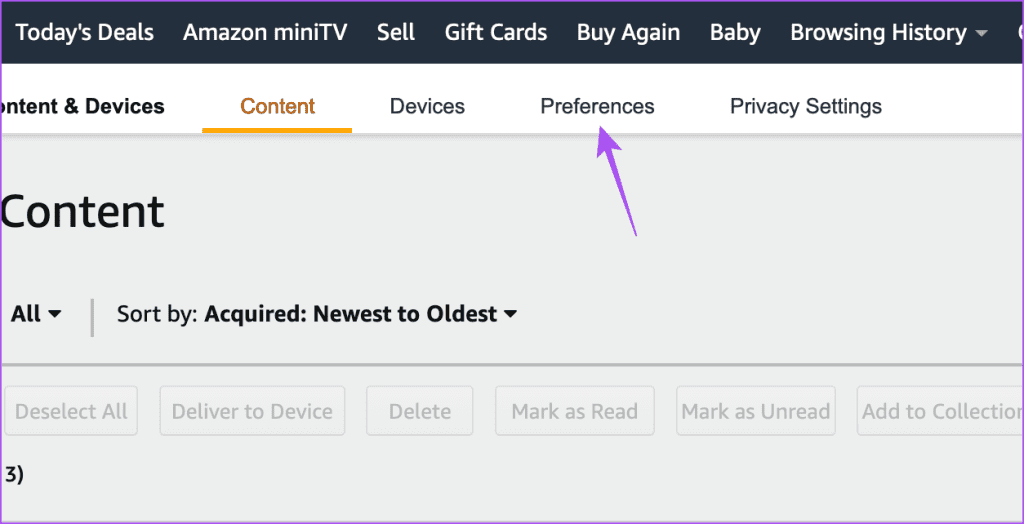
Paso 6: Desplácese hacia abajo y haga clic en Sincronización de dispositivos (Configuración de Whispersync).
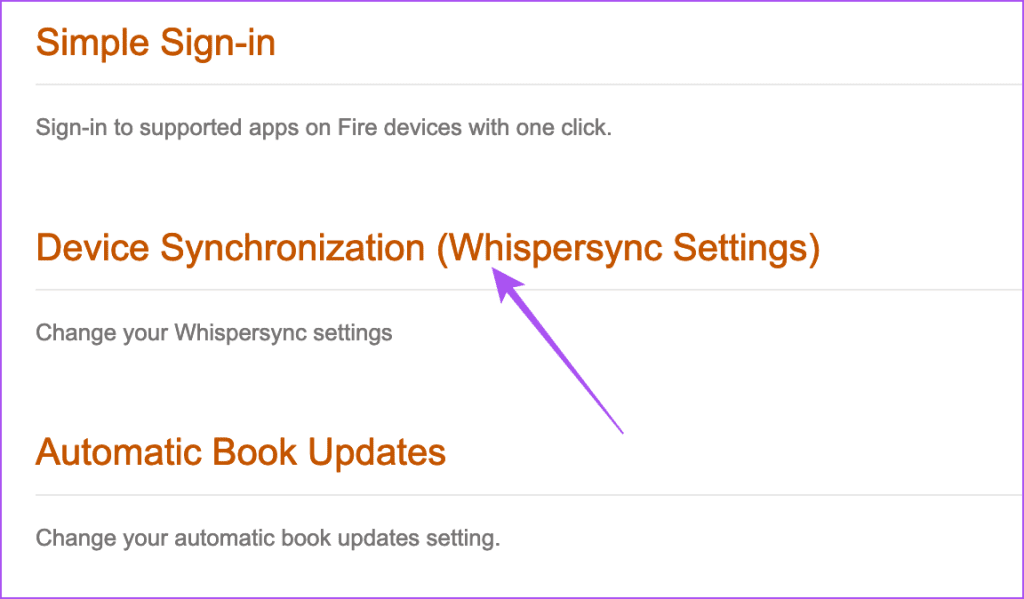
Paso 7: compruebe si esta función está activada.
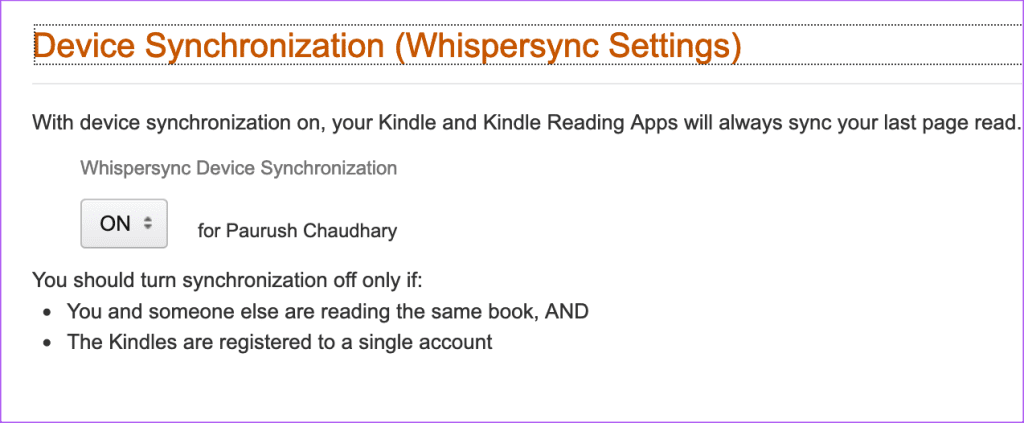
Después de eso, revisa tu Kindle para ver si el problema está resuelto.
2. Verifique su dirección de correo electrónico
Suena pronunciado pero puede eclipsarte mientras guardas tus momentos destacados en Kindle. Asegúrese de haber ingresado la dirección de correo electrónico correcta para recibir un resumen de los aspectos más destacados de su Kindle.
3. Verifique Kindle Cloud Reader (KCR)
Si sus aspectos destacados aún no aparecen en Kindle, puede verificar si se han sincronizado con su cuenta de Amazon utilizando Kindle Cloud Reader. Esta es solo una versión web de Kindle para acceder a sus libros electrónicos, notas y aspectos destacados. Puede verificar y confirmar si sus aspectos más destacados se han guardado.
Paso 1: abra el sitio web de Amazon en un navegador web en su computadora .
Visita Kindle Cloud Reader
Paso 2: inicie sesión en su cuenta de Amazon.
Paso 3: haga clic en Notas y aspectos destacados en el menú de la izquierda.
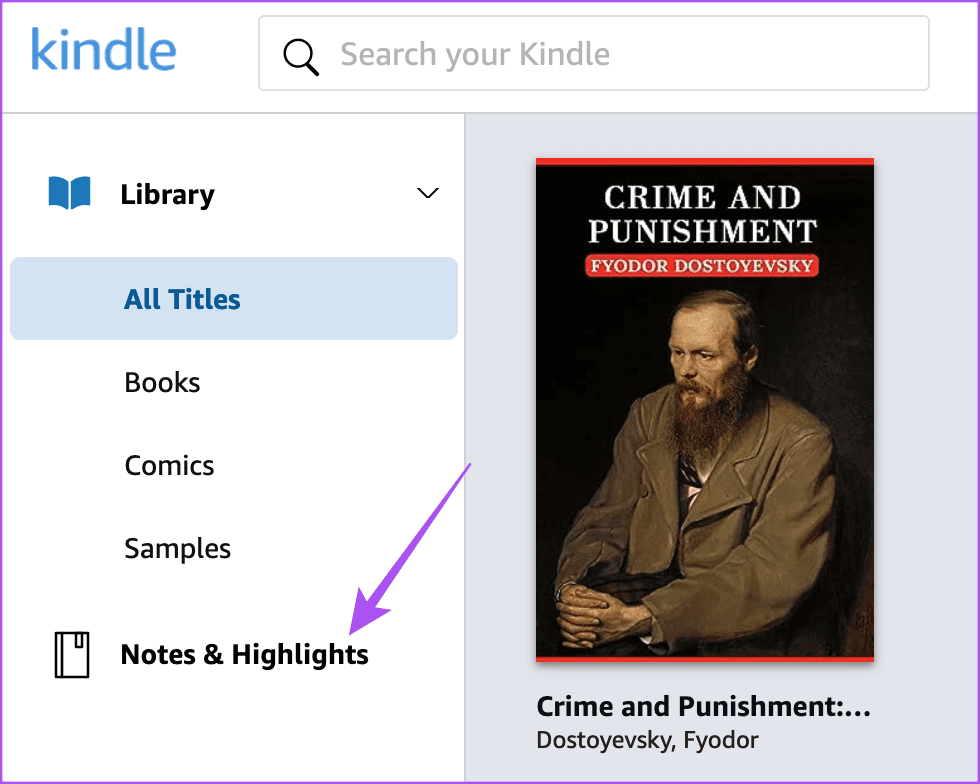
Paso 4: Puede verificar si sus aspectos más destacados se han guardado según el libro.
Puede hacer clic en Opciones junto al resaltado y elegir verlo en su Kindle.
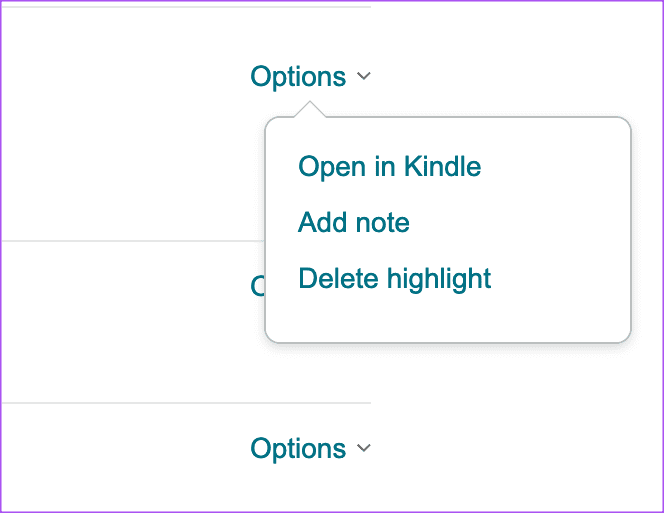
4. Actualice su Kindle
Si no puede recuperar sus momentos destacados, le sugerimos actualizar la versión del software en su dispositivo Kindle. Así es cómo.
Paso 1: en la página de inicio de tu Kindle, toca el ícono de flecha hacia abajo.

Paso 2: toca Todas las configuraciones.

Paso 3: toca los tres puntos en la esquina superior derecha.
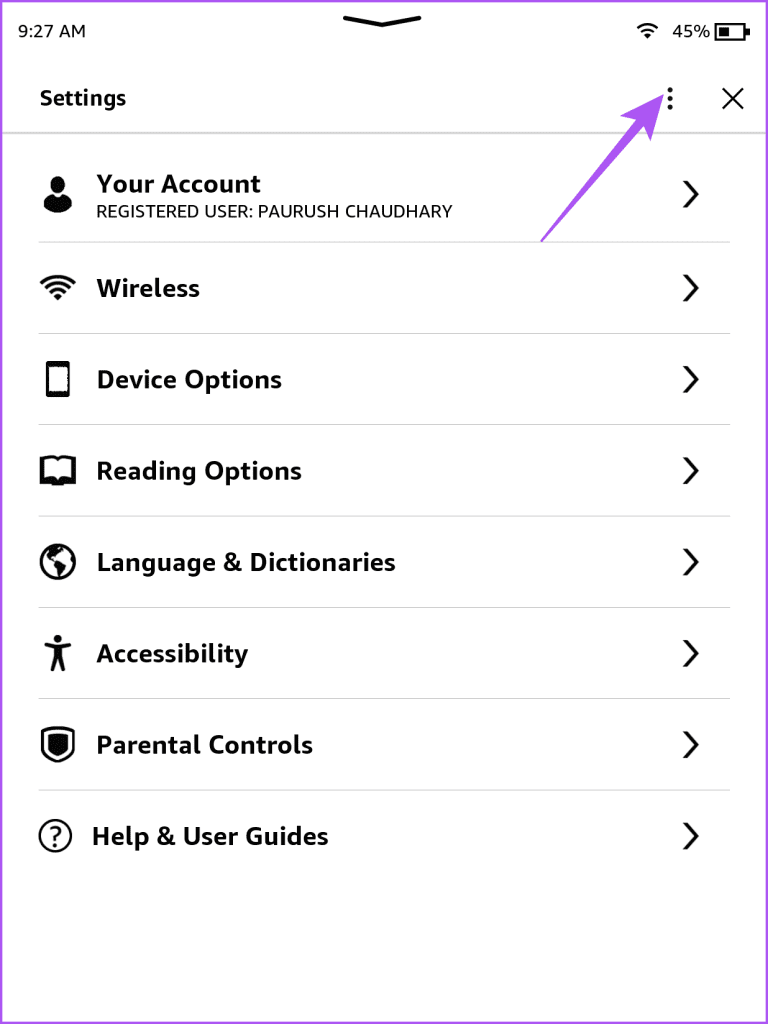
Paso 4: seleccione Actualizar su Kindle.
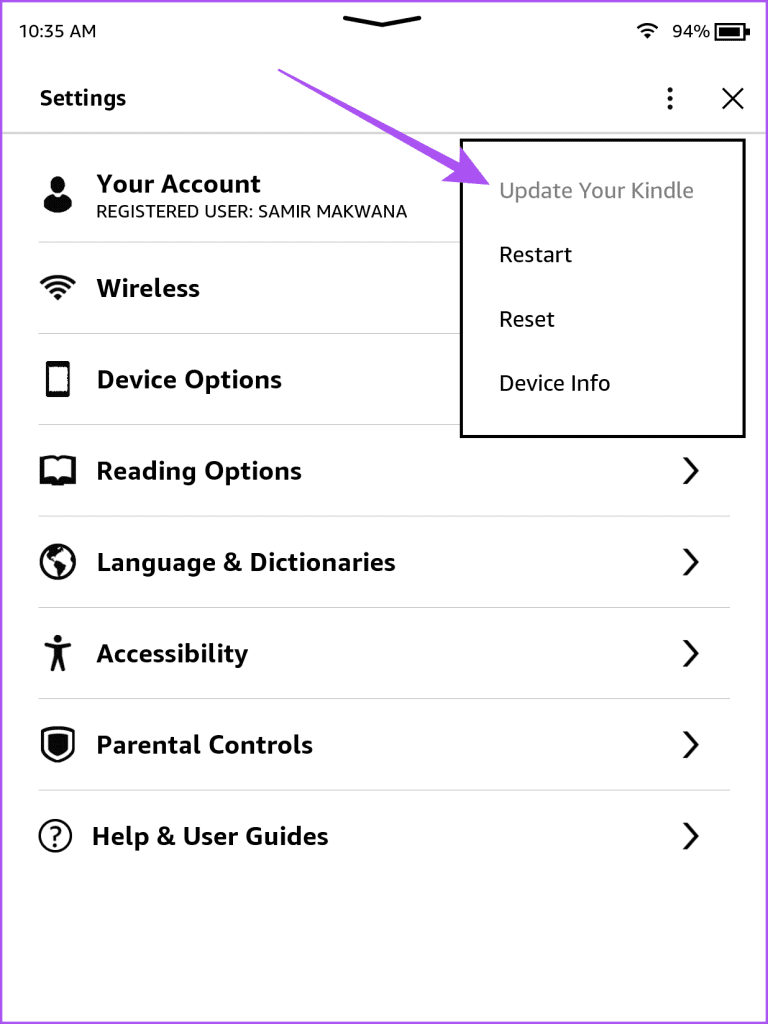
Si la opción Actualizar su Kindle está atenuada, ya está utilizando la última versión del software.
5. Registre su Kindle nuevamente
Si su dispositivo Kindle aún no guarda los aspectos destacados, el último recurso es volver a registrar su Kindle con su cuenta de Amazon. Tenga en cuenta que tendrá que descargar todos sus libros electrónicos nuevamente a su dispositivo Kindle después de seguir estos pasos.
Paso 1: en la pantalla de inicio de tu Kindle, toca el ícono de flecha hacia abajo.

Paso 2: toca Todas las configuraciones.

Paso 3: seleccione su cuenta.
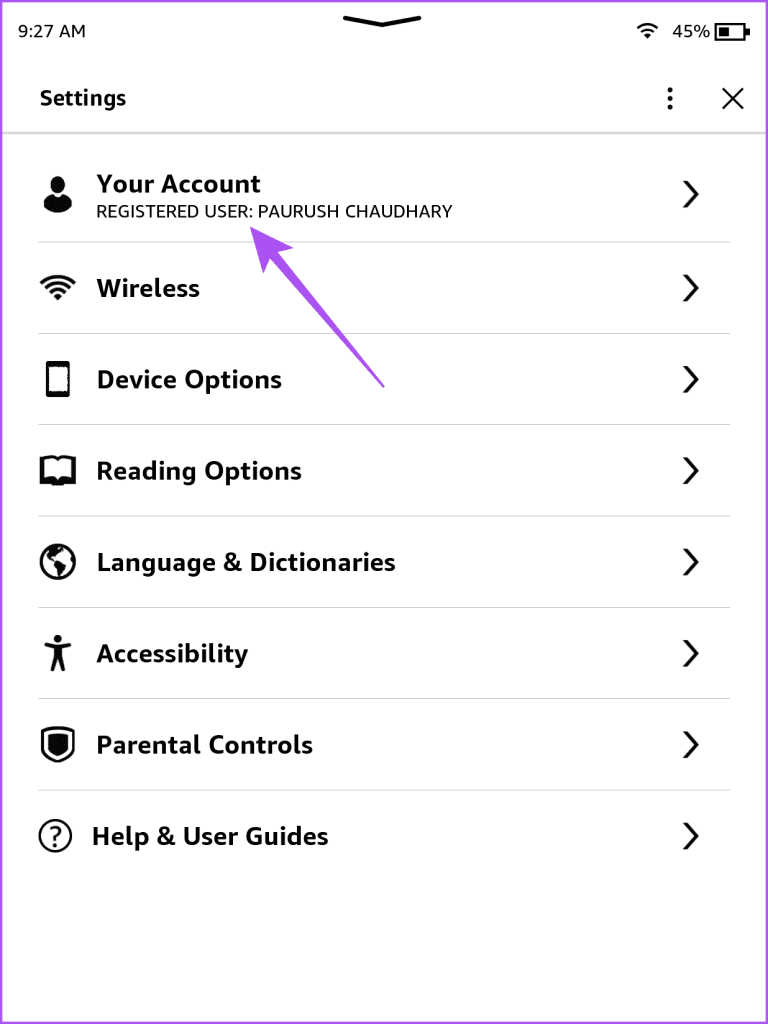
Paso 4: toca Cancelar registro del dispositivo.
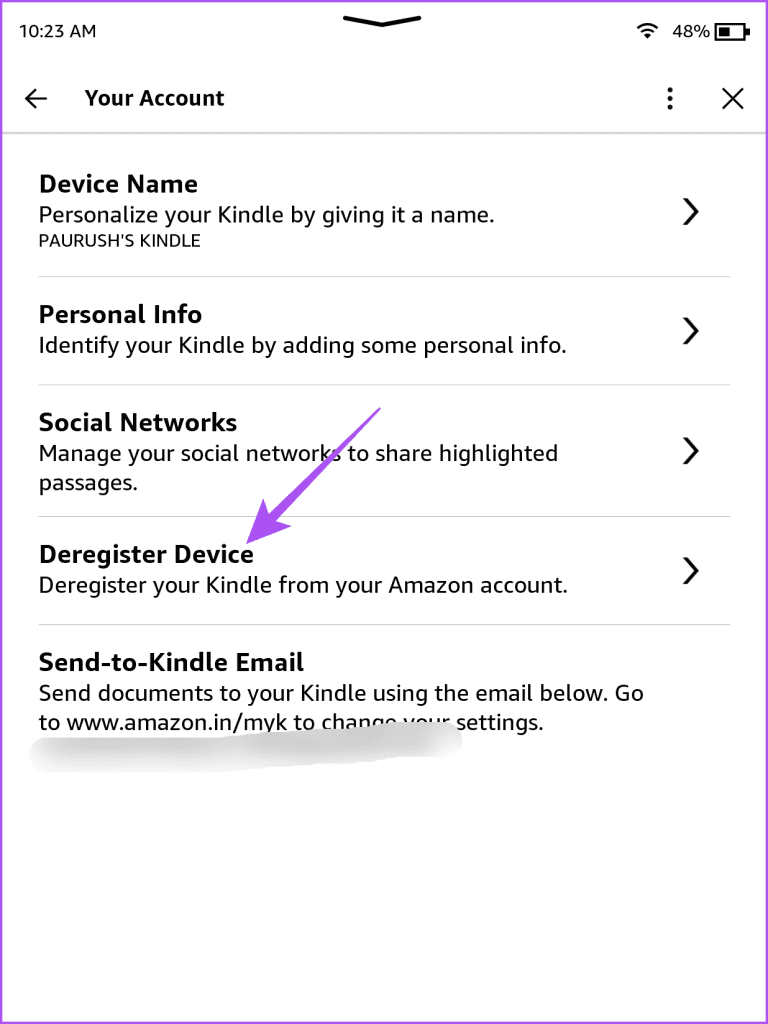
Paso 5: toca Cancelar registro nuevamente para confirmar.
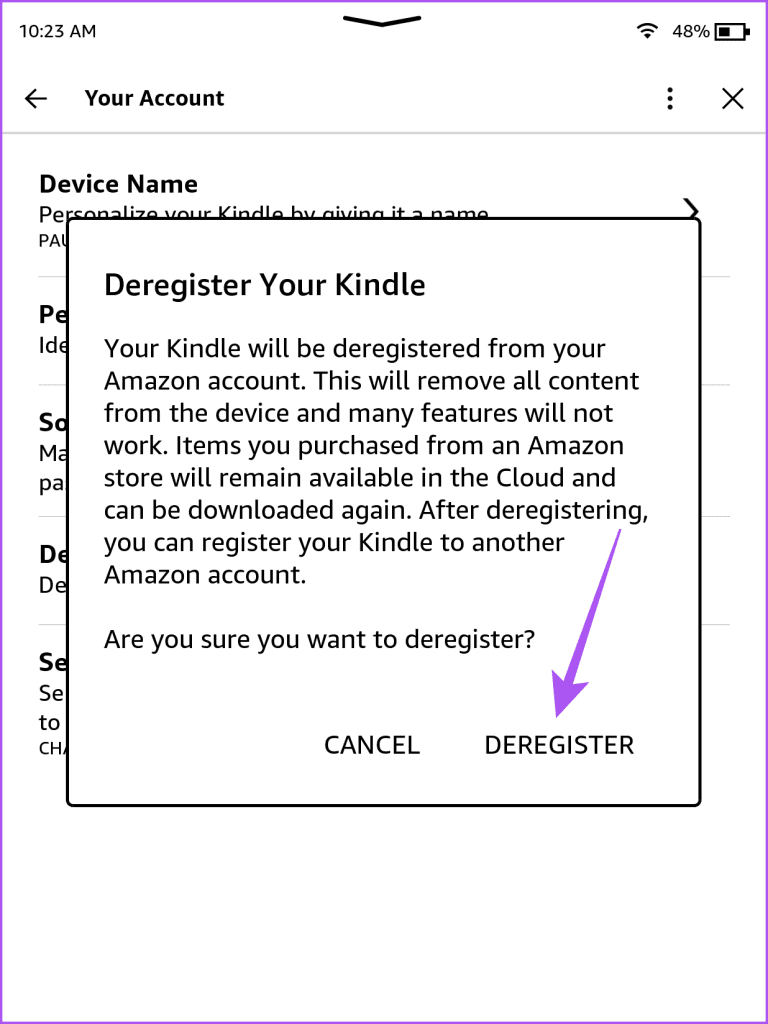
Paso 6: Registre su Kindle nuevamente y verifique si el problema está resuelto.
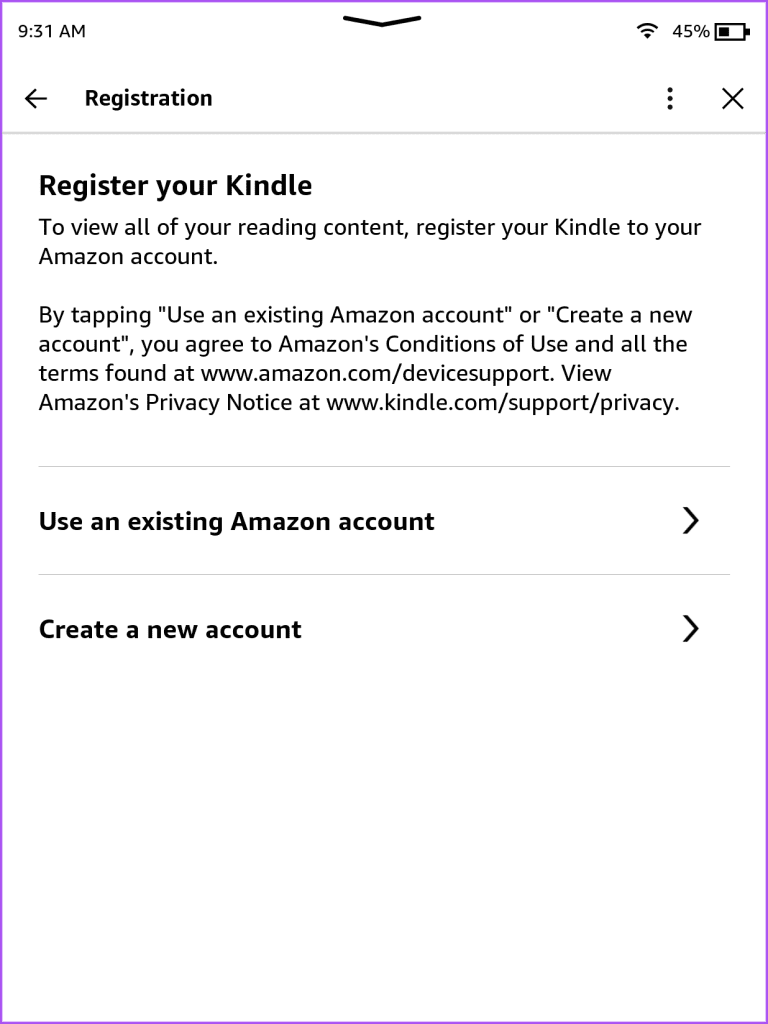
Vuelva a encender sus aspectos más destacados
Estas soluciones le ayudarán a solucionar el problema de que su Kindle no guarde los aspectos destacados o hayan desaparecido. También puedes leer nuestra publicación si tu dispositivo Kindle no se carga . Puedes usar fácilmente tu Kindle durante una semana después de una sola carga.